Windows 7, oltre ad essere compatibile con un grandissimo numero di dispositivi e applicazioni, è in grado di offrire la Modalità Windows XP . Questa particolare funzionalità permette di eseguire applicazioni di produttività del vecchio sistema operativo, direttamente dal desktop di Windows Seven; in questo modo è possibile sfruttare tutte le potenzialità dei software creati appositamente per XP. In conclusione grazie alla XP Mode è possibile beneficiare di tutte le funzionalità del nuovo sistema, sfruttando allo stesso tempo anche i programmi del passato; il tutto è permesso dall’integrazione della tecnologia di virtualizzazione Virtual PC.
Come installarlo.
Nonostante l’XP mode sia gratuita, non è inclusa con l’installazione di Windows 7, ma è necessario scaricarla direttamente dal sito della microsoft stessa. Per poter utilizzare questa particolare funzionalità è necessario possedere Windows 7 Professional, Enterprise o Ultimate; non è quindi possibile attivarla con la versione Home Edition.
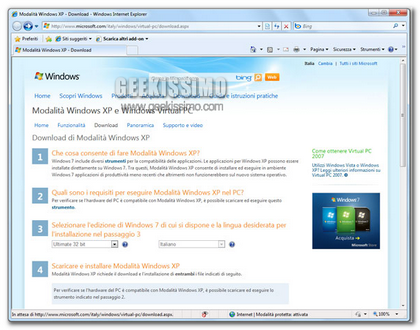
Per scaricarla cliccate Qui; la pagina è divisa in 4 passaggi, quelli che interessano maggiormente sono il 3 e il 4. Al terzo punto dovrete selezionare l’edizione di Windows 7 che avete installato sul vostro PC e la lingua utilizzata; nell’ultimo passaggio sarà attivato il link per il download di XP mode e di Windows Virtual PC.
Cliccate Modalità Windows XP, premete il pulsante Apri e poi Esegui; ora non resta che attendere il download di un file di 446Mb in cui è compresa anche l’immagine del sistema Windows XP. Al termine dello scaricamento verrà avviata automaticamente l’installazione, seguite le istruzioni sullo schermo per completarla correttamente.
Scaricate ed installate Virtual PC per riuscire a virtualizzare il vecchio sistema operativo; a questo punto avete tutto il necessario per avviarla.
Cliccate il menù Start -> Tutti i programmi; tra le varie voci presenti, trovate una cartella chiamata Windows Virtual PC che contiene Windows XP Mode con, al suo interno, un’immagine disco di Windows XP preconfigurata.
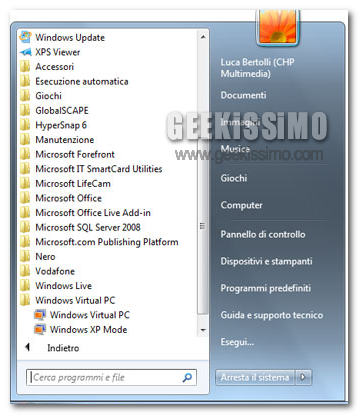
Avviando il programma verranno visualizzate le prime finestre in cui è richiesta la configurazione iniziale; nella prima finestra bisognerà accettare la licenza d’uso, nella seconda l’inserimento di una password per accedere all’ambiente virtualizzato ed infine sarà necessario impostare le opzioni di sicurezza. Per concludere l’installazione, nella finestra successiva, cliccate Avvia installazione.
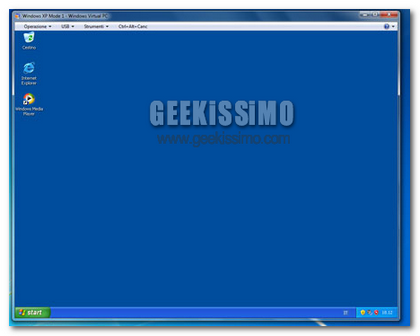
Avete ora installato e configurato nel migliore dei modi la XP mode in windows 7; è importante ricordare che siete alle prese con un sistema operativo vero e proprio, pertanto ricorrete ad un antivirus ed a tutte le precauzioni utilizzate per l’originale sistema.






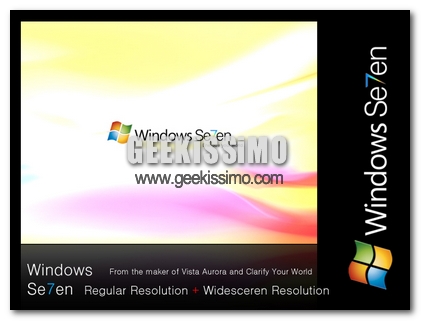
I commenti sono chiusi.